win10系统下开始菜单和wifi列表都打不开怎么办?
win10系统下开始菜单和wifi列表都打不开怎么办?
1、首先,我们仍然要从菜单出入手,鼠标右键点击菜单。
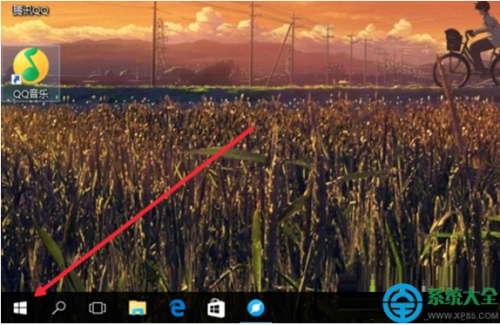
2、点击之后,在弹出的选项中找到“计算机管理”并点击打开。
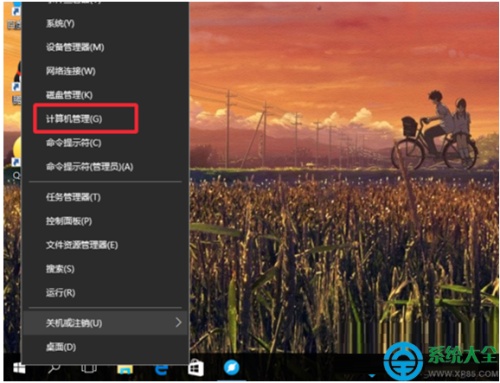
3、打开计算机管理之后,我们在这里找到“服务和应用程序”。
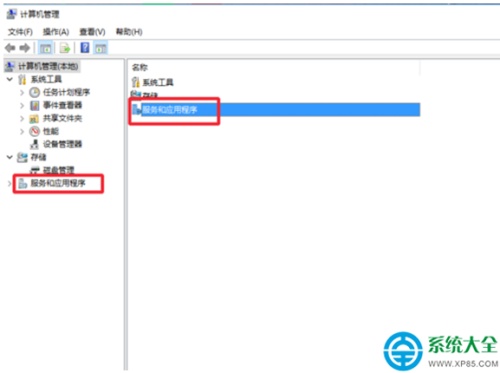
4、点击之后,我们再次点击“服务”。
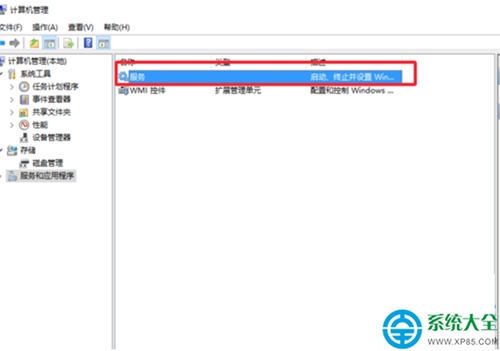
5、然后我们需要在服务列表里面找到User Manager双击点击启动。
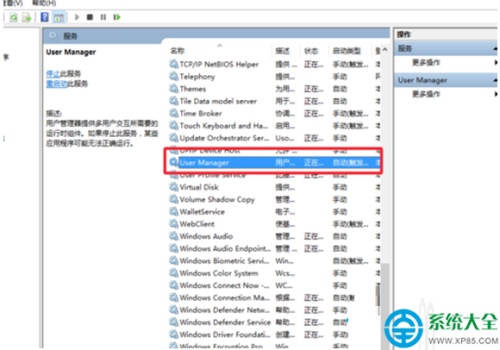
6、双击打开之后,我们需要先看看是否是设置为“启动”的,然后我们再点击上面的“登陆”。
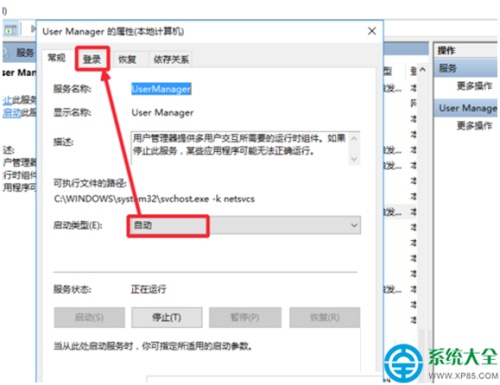
7、最后在这里面我们需要点击“允许服务与桌面交互”在前面的框框中勾选。然后点击应用即可。
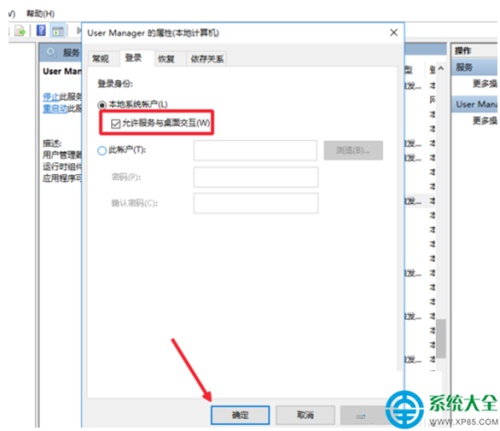
猜你喜欢
更多-
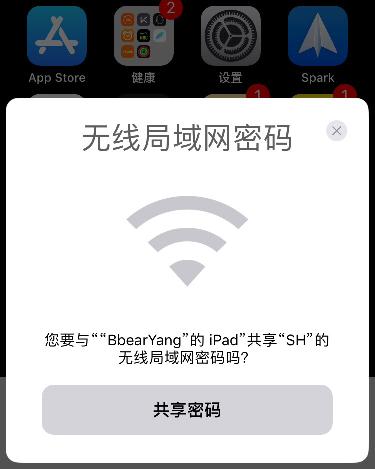 iphone和ipad怎么互通wifi
iphone和ipad怎么互通wifiwifi 2020-09-01
-
 如何防止别人蹭wifi 防止别人蹭网六种方法介绍
如何防止别人蹭wifi 防止别人蹭网六种方法介绍wifi 2013-07-20
-
 win10如何连接隐藏wifi
win10如何连接隐藏wifiwifi 2017-03-31
-
 电脑怎么加入隐藏用户名的WiFi?(如何连接隐藏wifi)
电脑怎么加入隐藏用户名的WiFi?(如何连接隐藏wifi)wifi 2016-08-20
-
 笔记本电脑WiFi开关打不开怎么办
笔记本电脑WiFi开关打不开怎么办wifi 2016-07-22
